【WiFi之家网】电信宽带怎么设置路由器?图文教程,详细信息请阅读下文!

请问大家:电信宽带怎么设置路由器上网?
优质回答:电信宽带安装路由器时,需要先把路由器与电信宽带连接起来,然后打开路由器的设置页面,根据页面中的提示操作,就可以设置路由器上网了,下面会介绍详细的设置步骤。
温馨提示:
(1)、电脑和手机都可以设置路由器上网,考虑到有些用户家里没有电脑,所以下面就详细的介绍,用手机设置路由器上网的方法。
(2)、如果你的路由器已经设置/使用过了,请先把它恢复出厂设置,然后根据下面的方法设置上网。 你可以阅读下面的文章,查看恢复出厂设置的方法。
无线路由器怎么恢复出厂设置?

路由器
设置步骤:
1、首先,需要把 电信光猫(入户宽带网线)、路由器、电脑,按照下面的方法连接起来。
(1)、从电信光猫上接出来的网线,连接到路由器的WAN口;如果没有用到光猫,则需要把电信提供的入户宽带网线,连接到路由器的WAN口。
(2)、如果你家里有电脑,用网线把电脑连接到路由器中任意一个LAN口。

2、接着,需要让你的手机,连接到路由器的wifi信号,如下图所示。
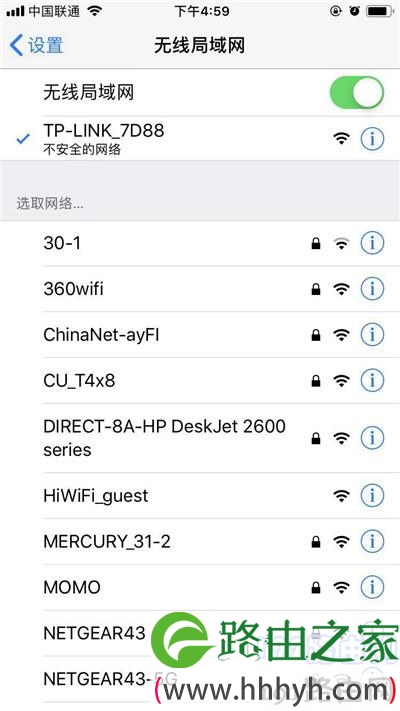
手机连接路由器默认wifi
温馨提示:
新买的、恢复出厂设置后的路由器,连接电源启动后,会发射一个默认的wifi信号,并且是没有密码的,手机可以直接连接到这个wifi信号。
3、在路由器底部的铭牌中,查看路由器的设置网址,如下图所示。

查看路由器登录地址
重要提示:
路由器铭牌中 管理页面、管理地址、登录地址、登陆地址、WEB地址、路由器地址 等选项后面的信息,就是该路由器的设置网址,请注意查看、确认。
4、在手机的浏览器中,输入上一步查看到的设置网址,打开路由器的设置页面 ——> 然后根据页面的提示,进行相关的设置,如下图所示。
PS:部分无线路由器,当手机连接到它的wifi信号后,会自动在手机浏览器中打开设置页面。
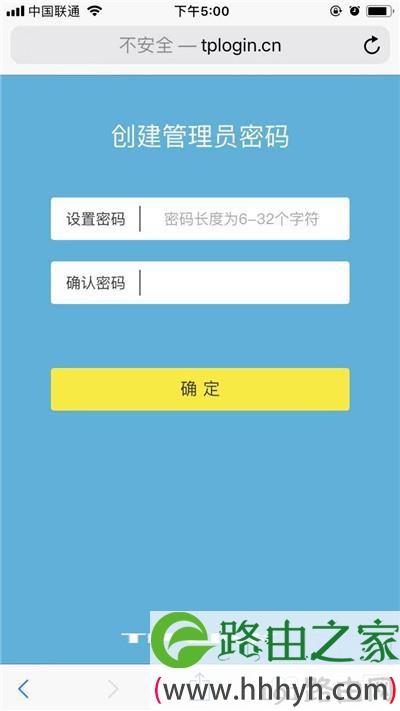
打开路由器设置页面
可能遇到的问题:
在手机浏览器中,输入设置网址后,打不开路由器的设置页面。 这种情况下,请仔细阅读下面的文章,查看对应的解决办法。
手机打不开路由器设置页面怎么办?
5、路由器会检测你家宽带的上网方式,等待几秒钟,根据检测结果上网参数,下面进行详细说明。
(1)、如果检测到上网方式是:宽带拨号 (PPPoE拨号、ADSL拨号)——> 则你需要在页面中,填写运营商提供的:宽带账号、宽带密码 ,如下图所示。
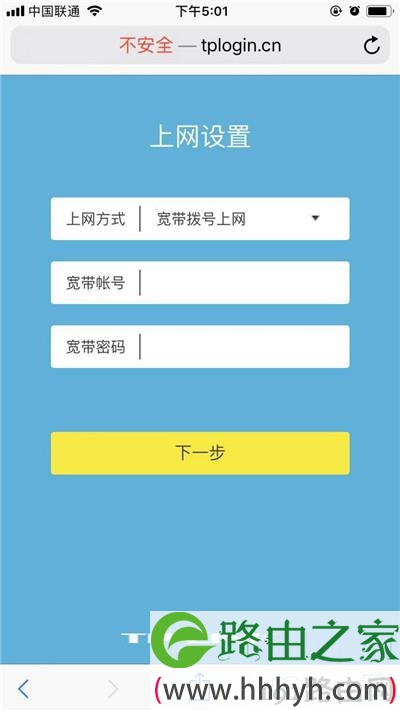
(2)、如果系统检测到上网方式:自动获得IP (动态IP、DHCP上网)——> 则页面中无需任何操作,直接点击:下一步 就可以了,如下图所示。
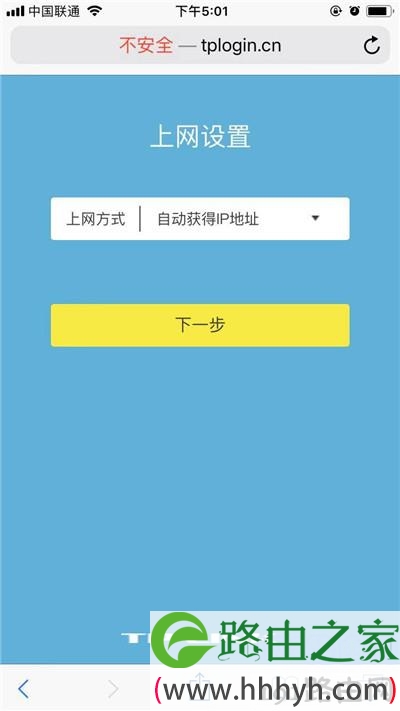
(3)、如果检测到上网方式:固定IP (静态IP)——> 则需要在页面中,填写运营商提供的:IP地址、子网掩码、默认网关、首选DNS服务器、备用DNS服务器。
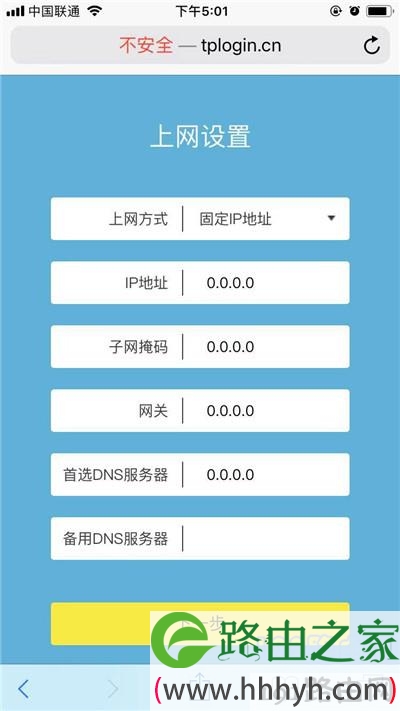
6、根据页面中的提示,设置路由器的 无线名称、无线密码 (wifi名称、wifi密码),如下图所示。
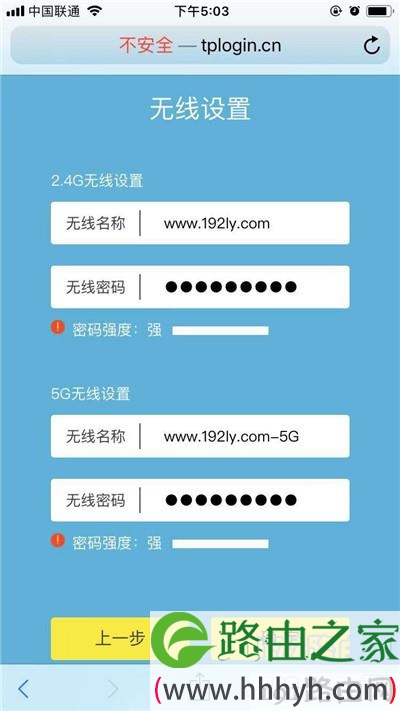
温馨提示:
无线密码(wifi密码),最好是用:大写字母、小写字母、数字、符号 的组合进行设置,并且密码的长度大于8位。 这样设置后,无线网络安全性最高,可以避免被别人蹭网。
7、结束对路由器的设置,关闭设置页面。
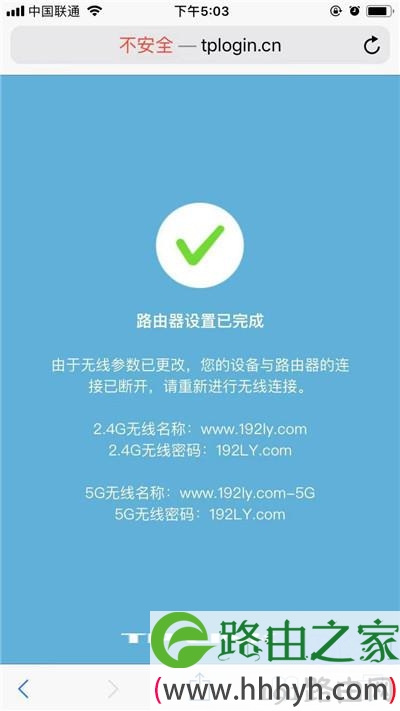
温馨提示:
关闭设置页面后,不要忘了,需要让你的手机,连接路由器新的wifi名称,连接后就可以上网了。
原创文章,作者:路由器设置,如若转载,请注明出处:https://www.224m.com/22433.html

